
Thomas Glenn
0
2093
50
Galaxy Note 8 este unul dintre cei mai importanți smartphone-uri, nu există nicio dezbatere despre asta. Cu o multitudine de caracteristici software, cum ar fi Aplicație pereche, Panou Edge, Edge Lighting, noi pictograme cu fir-frame și multe altele, dispozitivul include, de asemenea, capabilități hardware suplimentare decât majoritatea dispozitivelor Android. Deși este cu siguranță dificil să imitați capacitățile hardware ale Note 8, puteți obține ca majoritatea funcțiilor software ale Galaxy Note 8 să funcționeze pe orice dispozitiv Android. Este nevoie doar de o mulțime de aplicații terțe și un pic de tinkering. Așadar, haideți să verificăm cum puteți schimba dispozitivul dvs. Android actual pentru a vă simți mai mult ca Galaxy Note 8.
Notă: Am testat următoarele metode pe Moto G4 Plus care rulează Android 7.0 Nougat și Xiaomi Redmi Note 3 care rulează Android 6.0 Marshmallow. Este important să rețineți că funcționalitatea cu ecran separat va funcționa numai pe dispozitivele care rulează Android 7.0 sau versiuni ulterioare.
Obțineți funcția Note 8 pe dispozitivul dvs. Android
Motivul principal pentru care utilizatorii optează pentru un dispozitiv Android este ușurința personalizării, cu multitudinea de opțiuni remorcate. Aveți nevoie de instrumentele potrivite pentru a îmbunătăți funcționalitatea și aspectul dispozitivului dvs. Android. Aici, vom vedea cum puteți face dispozitivul să se simtă mai aproape de Galaxy Note 8, cel mai important model Samsung.
1. Obțineți Note 8 colțuri de ecran rotunjite
Una dintre alegerile majore de design care fac ca Galaxy Note 8 să fie plăcut din punct de vedere estetic sunt marginile curbe ale afișajului. Samsung a jucat cu afișaje de la margine de ceva timp, dar a lovit unghia de pe cap cu acest dispozitiv. Arată frumos și uniform puteți obține colțuri rotunjite pe oricare dintre dispozitivele tale Android. Tot ce trebuie să faceți este să instalați Colț rotunjit (Achizițiile gratuite, în aplicație încep de la 2,00 USD) aplicația din Magazinul Google Play.
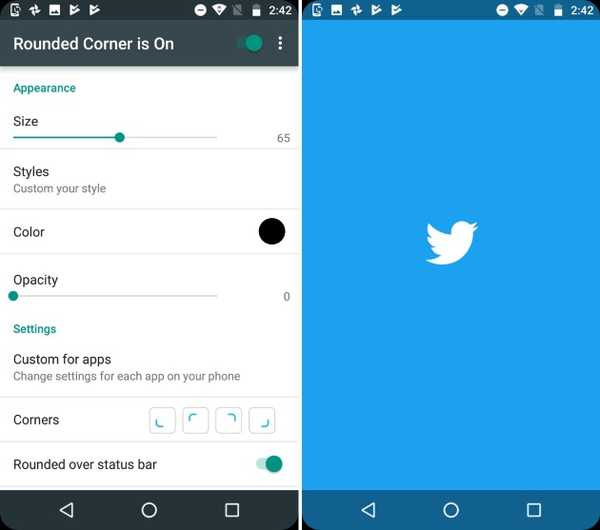
După ce ați instalat aplicația, eliminați permisiunile necesare pentru a adăuga colțuri rotunjite pe dispozitiv. Vă permite să setați dimensiunea și culoarea colțurilor oferind totodată mai multe setări granulare pentru fiecare aplicație instalată pe dispozitivul dvs.. Puteți adăuga, de asemenea, noi stiluri personalizate în colțuri, dar toate acestea vă impun să desfaceți 5 USD prin achiziții în aplicație.
2. Modificarea pictogramelor barei de navigare
Acum că am pregătit ecranul de pornire și colțurile, ultima schimbare care va face ca dispozitivul dvs. să semene cu Galaxy Note 8 sunt butoanele de navigare. Vom înlocui pictogramele de stoc de pe Moto G4 Plus cu noi pictograme cu cadru Bara de navigare personalizată app (Gratuit, obțineți versiunea pro la 2,99 USD). Pentru ca această lucrare să fie necesară.
- După ce ai descărcat aplicația din Magazinul Google Play, vei observa asta aplicația necesită „WRITE_SECURE” setări a functiona. Nu veți putea utiliza această aplicație până nu îi oferiți permisiunile necesare.
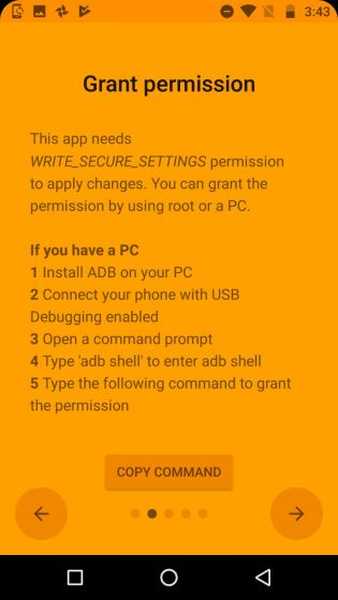
- Pentru a face acest lucru, conectați dispozitivul (cu depanarea USB activată) la PC / Mac cu instrumente ADB instalate pe acesta. Deschideți promptul de comandă, tastați „dispozitive adb”Pentru a vedea dacă dispozitivul dvs. este conectat la computer. Apoi tip „adb shell“ și apăsați Enter.
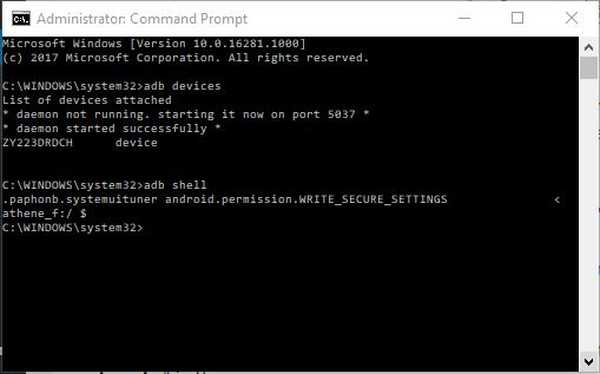
Notă: Dacă vă interesează o explicație detaliată despre cum se instalează instrumentele ADB pe computer sau Mac, puteți citi despre asta chiar aici. Există, de asemenea, o mulțime de lucruri interesante pe care le poți face cu ADB pe dispozitivul tău Android.
- Acum, introduceți comanda afișată mai jos și apăsați „introduce”Pentru a oferi dispozitivului dumneavoastră permisiunile necesare. Veți observa că „Permisie garantata”Ecranul dispozitivului dvs. va deveni verde, ceea ce înseamnă că procesul a avut succes.
pm grant xyz.paphonb.systemuituner android.permission.WRITE_SECURE_SETTINGS
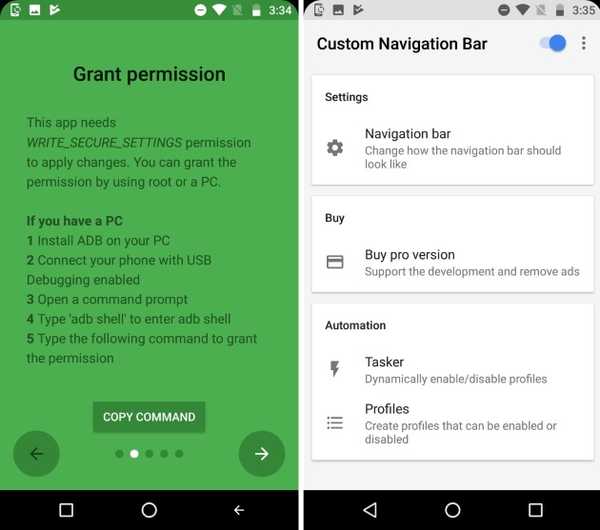
- Acum, puteți alege două rute diferite de aici înainte. Puteți alege fie să descărcați pictogramele de navigare Note 8 și să le instalați singuri prin intermediul „Modificări experimentale”Opțiune sub bara de navigare din aplicație.
- Selectați tipul fiecărui buton de navigare ca „Cod cheie”Apoi selectați pictograma pe care tocmai ați descărcat-o. Iată cum va arăta bara de navigare odată ce ați actualizat pictogramele:
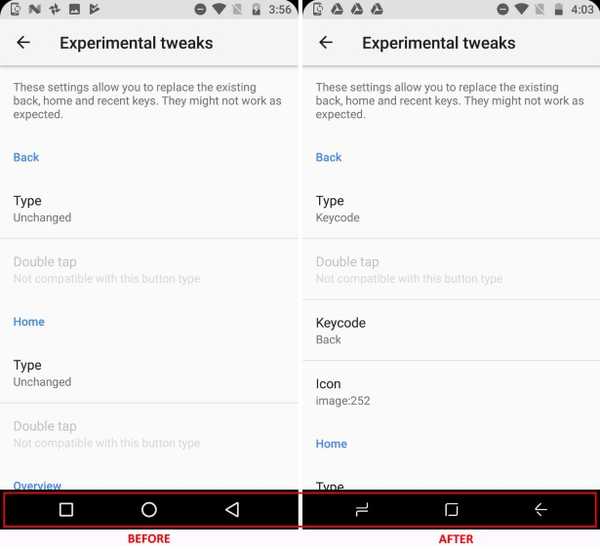
- În rest, puteți achiziționa „ProVersiunea ”a aplicației pentru 2,99 USD pentru a avea acces instantaneu la tema barei de navigare Note 8, așa cum se vede mai jos.
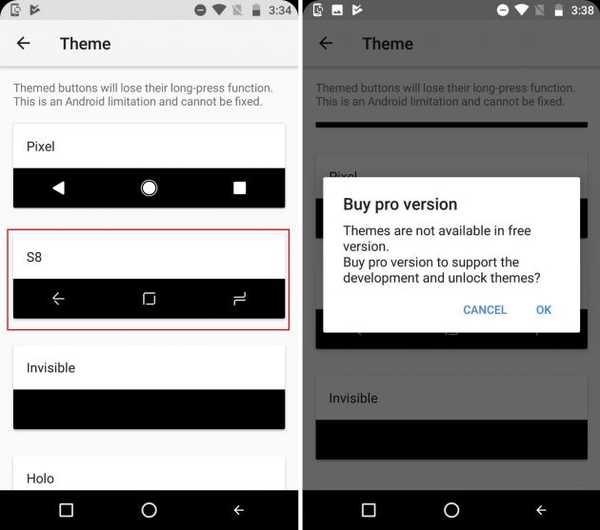
Notă: Această metodă nu va funcționa pe dispozitivele Android cu butoane fizice de navigare (ceea ce ar trebui să fie evident). Dar, puteți obține bara de navigare Note 8 descărcând aplicația cu același nume și dezactivând butoanele fizice de pe dispozitiv.
3. Configurarea ecranului de casă Note 8
Acum că am finalizat modificările minore, trecem la cea mai importantă parte a dispozitivului, adică, evident, ecranul de pornire. Așadar, vom începe prin a personaliza aspectul și aspectul pentru a se potrivi cu Galaxy Note 8, înainte de a trece la funcționalități software suplimentare introduse cu acest dispozitiv emblematic..
- Dacă folosești Android destul de mult, știi că aceasta este partea în care îți voi spune să instalezi un lansator personalizat pe dispozitivul tău. eu personal prefer Nova Launcher (Gratuit, deblocați versiunea Prime la 4,99 USD) pentru o mulțime de opțiuni de personalizare.
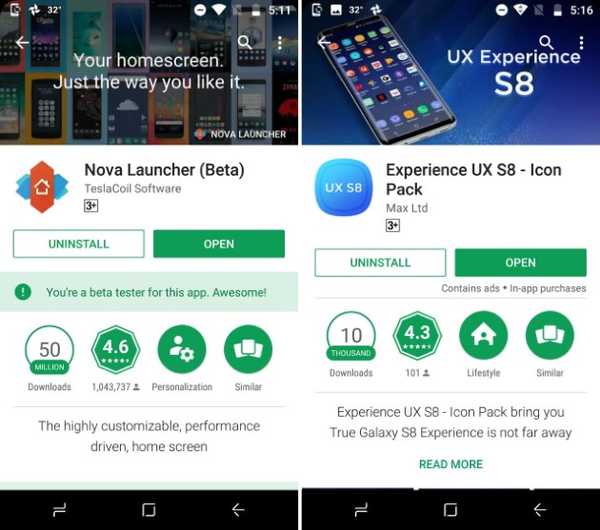
- Primul nostru pas în a face ca ecranul de pe ecran să arate ca Nota 8 este să schimbi pictogramele cu ajutorul unui pachet de icoane terță parte. Am ales Experiență UX S8 pachetul de pictograme (achiziția gratuită, în aplicație, începe de la 0,99 USD), care este similar cu Galaxy Note 8 și include peste 600 de pictograme. Face ecranul meu de întâmpinare astfel:
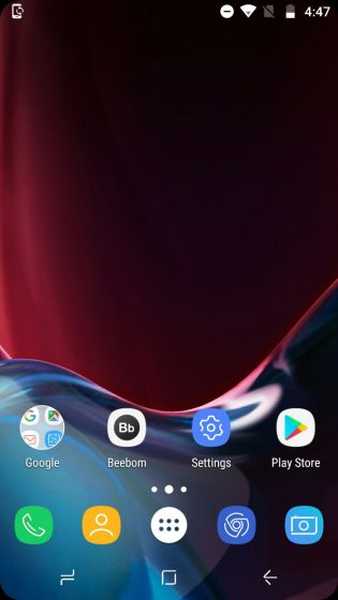
Notă: Puteți selecta orice pachet de pictograme Note 8 la alegere, dar l-am selectat, întrucât nu include doar pictogramele Galaxy S8 / Note 8, dar aduce de asemenea widget-urile de căutare și vreme reproiectate.
- Acest lucru ne conduce acum la personalizarea sertarului și a docului pentru aplicații din partea de jos a ecranului. Navigheaza catre Setări Nova> Sertare pentru aplicații și widget pentru a schimba estetica sertarului aplicației și a activa „glisați pentru a deschide ” opțiune. De asemenea, va trebui să eliminați „indicator de glisare”Pentru a se potrivi cu dispozitivul Galaxy Note 8.
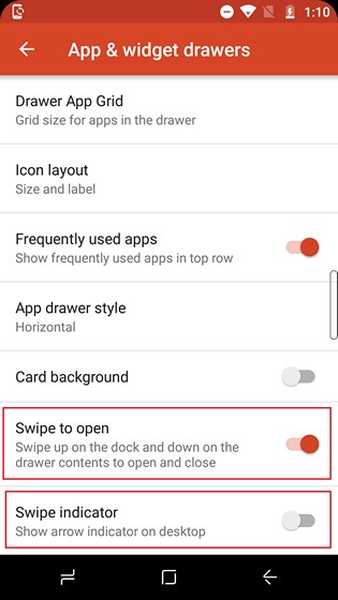
- Acum trebuie să instalați Zooper Widget Pro (Plătit, 2,99 USD) pentru a adăuga noile widget-uri de căutare și vreme la ecranul de pornire. Am fi solicitat și o aplicație pentru widget, cum ar fi Trident, dacă pachetul nostru de pictograme nu ar fi inclus deja widget-urile Zooper necesare.
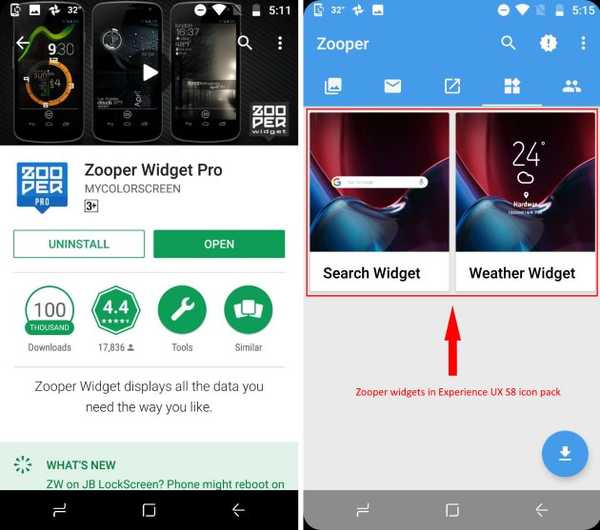
- Acum puteți așeza cele două widget-uri necesare pe ecranul de pornire prin intermediul Zooper, care vă oferă, de asemenea, libertatea de a edita intens aceleași cerințe. Oferă un set destul de robust de opțiuni de personalizare pentru a edita widget-urile.
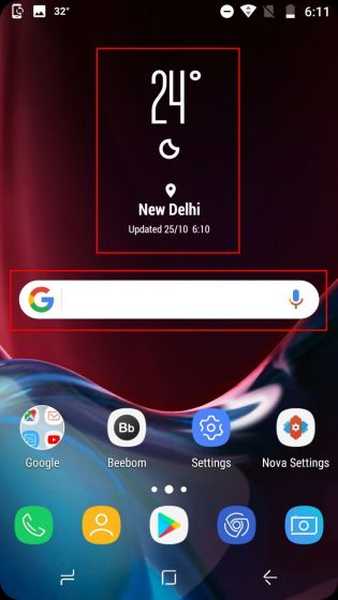
- Singurul lucru pe care trebuie să îl schimbăm acum pentru a face ecranul homeesc să semene cu nota 8 este fundalul de fundal. Va trebui să descărcați Imagini de fundal pentru Galaxy Note 8 aplicație (gratuită) pentru a obține acces la imagini de fundal oficiale. Iată cum se va compara noul ecran de pornire cu cel din momentul în care ați început procesul de personalizare.
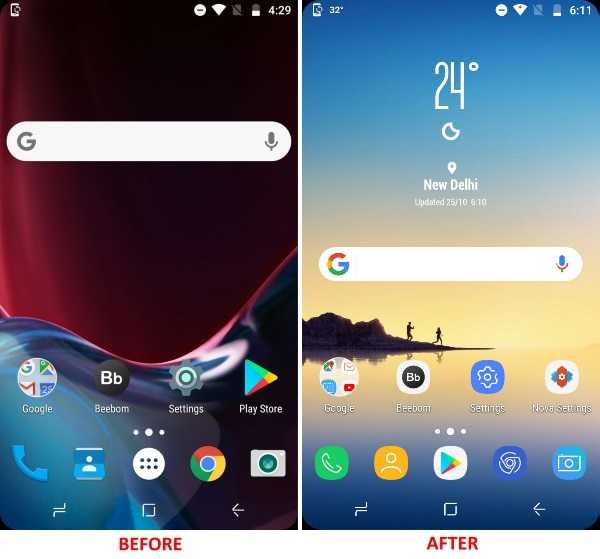
4. Emulând caracteristica pereche de aplicații
Funcționalitatea am avut multitask, prin deschiderea a două aplicații în ecranul split, de când a lansat Nougat, dar Samsung a făcut un pas înainte pentru a simplifica sarcina cu App Pair de pe nota 8. Gigantul coreean profită de ecranul masiv oferind tu o comandă rapidă care poate face două aplicații, vrei să se deschidă în ecranul separat, împreună. Trebuie doar să atingeți „Pereche de aplicațiipictograma și cele două aplicații selectate se vor deschide pe ecranul mobil în același timp.
De exemplu, puteți alege să deschideți YouTube și Google Maps în același timp pentru a vă distra în timp ce urmăriți indicațiile pentru o călătorie. Simplifică procesul, facilitând deschiderea mai multor ferestre pe dispozitivul dvs., rulând Nougat sau Oreo. Nu va funcționa cu arome mai vechi de Android.
Vom emula această caracteristică multitasking cu ajutorul unei aplicații terțe numite Creator cu ecran Split (Gratuit, deblocați versiunea Pro la 0,99 USD). După ce oferiți aplicației accesul la servicii de accesibilitate, puteți mergi mai departe și creează-ți propriile perechi de aplicații. Metoda de a crea o pereche de aplicații este următoarea:
- Dacă utilizați Nova Launcher, ca mine, atunci apăsați îndelung pe un loc gol de pe ecranul principal pentru a deschide Meniul Widgets. Aici, derulați în jos și apăsați lung butonul „Nou ecran separat'opțiune de comenzi rapide pentru a-l plasa pe ecranul de pornire.
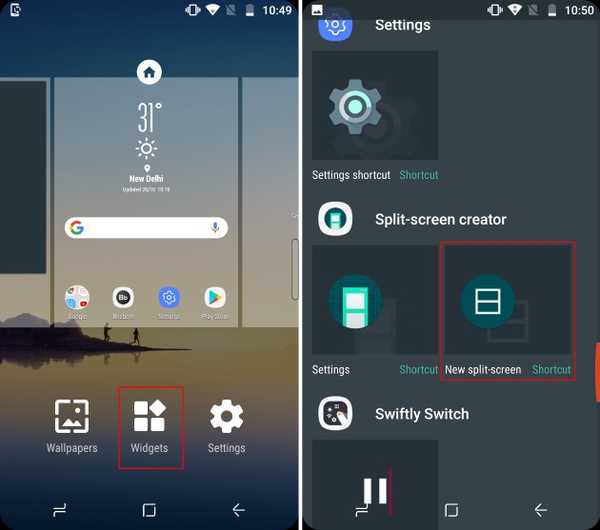
- Acest widget-ul va deschide apoi a fereastra de creare a comenzilor rapide, unde puteți alege aplicații și comenzi rapide pe care doriți să le deschideți în ecran split în același timp. După cum puteți vedea în ecranul de atașat mai jos, am ales YouTube și Google Maps conform exemplului citat anterior. Lovit 'Crea' odată ce sunteți mulțumit de numele de asociere și etichetă.
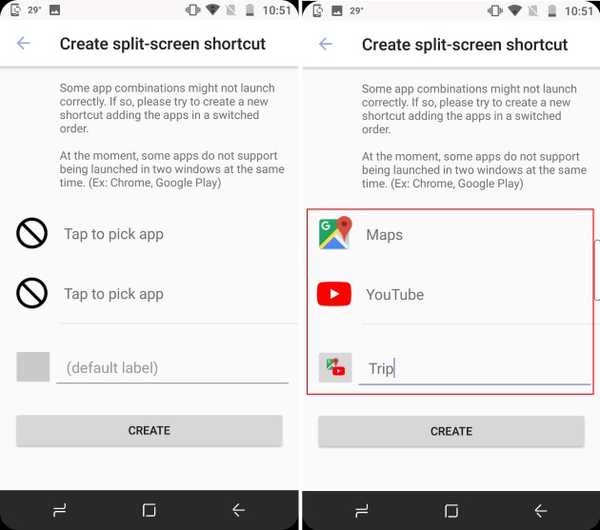
- Acum, veți observa că Pictograma widget pe ecranul Split a fost înlocuită cu o nouă pictogramă care include combinația dintre cele două aplicații selectate. Seamănă cu „perechea de aplicații” care poate fi creată pe Galaxy Note 8.
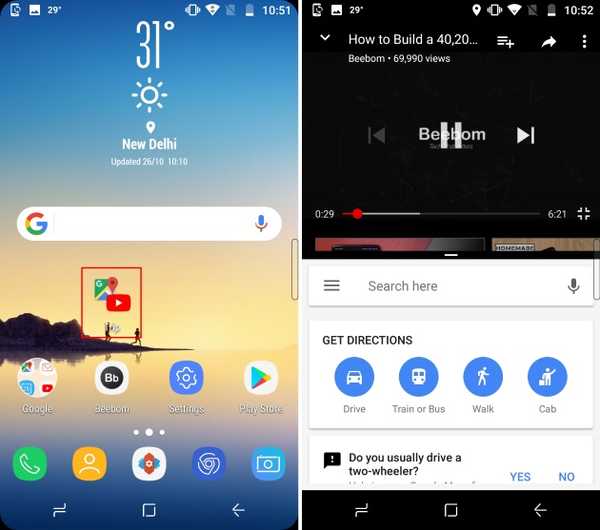
- Atingeți pictograma combo pentru a deschide atât YouTube cât și Google Maps în modul split-screen, în același timp. Aceasta funcționează bine, cu excepția câtorva sughițe când poate fi necesar să ieșiți din modul split-screen și să goliți memoria pentru a face să funcționeze.
În timp ce Creatorii cu ecran Split vă permite să alegeți aplicații și să numiți perechea de aplicații, totuși trebuie să cumpărați un „Pro”Versiune pentru a pune capăt reclamelor și a debloca funcțiile suplimentare. Acest lucru vă va permite, de asemenea, să schimbați pachetul de pictograme pentru a se potrivi cu Galaxy Note 8 și, de asemenea, să ascundeți această pictogramă a aplicației de lansator.
5. Adăugarea perechilor de aplicații la un panou Edge
Panoul Apps Edge a existat pe dispozitivele emblematice ale Samsung de la lansarea Galaxy S6 Edge, deci nu este exclusiv pentru nota 8. Simplifică manipularea unui dispozitiv, atât de mare ca acesta, mai ușor cu o singură mână. Dar, este important pentru noi, deoarece Perechile de aplicații se află în acest panou Edge pe dispozitivul original.
Pentru a aduce funcționalitatea panoului Edge pe dispozitivele noastre Android, vom lua din nou ajutor de la dezvoltatorii Split-screen Creator. Au lansat cele două aplicații care funcționează în tandem pentru a imita funcțiile de margine ale Notei 8. Vom folosi o aplicație numită Glisați Meteor (Gratuit, deblocați versiunea Pro la 1,99 USD) pentru a integra un panou glisabil pe dispozitiv.
După ce ai descărcat aplicația și i-ai acordat permisiunile necesare, panoul Edge va activa instantaneu. Pe marginea din dreapta a ecranului apare o bară dreptunghiulară, care glisează spre exterior deschide panoul Edge. Cu toate acestea, va trebui să urmați pașii definiți mai jos pentru a adăuga perechi de aplicații la acest panou:
- În fila panouri din Meteor Swipe, veți vedea un panou Edge activat. Atingeți „Editați | ד pictograma (creionul) din partea de jos a acestui panou pentru a adăuga noi comenzi rapide la acelasi.
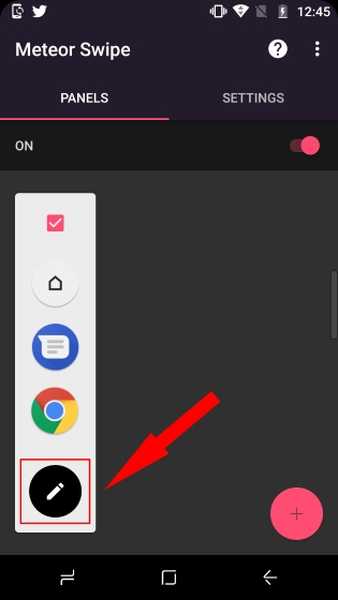 Notă: Puteți adăuga aplicații noi în panoul Edge din primul panou al ferestrei de editare, dar ne vom muta accentul pe „Comenzi rapide”Pentru a adăuga widgetul de creare a ecranului Split la acest panou.
Notă: Puteți adăuga aplicații noi în panoul Edge din primul panou al ferestrei de editare, dar ne vom muta accentul pe „Comenzi rapide”Pentru a adăuga widgetul de creare a ecranului Split la acest panou.
- Odată ce apăsați pe „creați split-screen”Comanda rapidă, acesta va fi adăugat în panoul Edge și veți primi un ecran familiar de selectare a aplicațiilor. Alegeți aplicațiile pe care doriți să le deschideți simultan înainte de a atinge „CreaButon ”pentru a confirma alegerea.
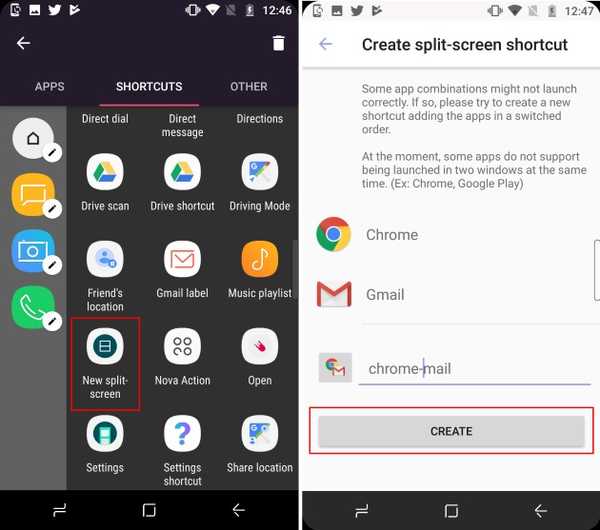
- Aici, în loc de pictograma combinată „pereche de aplicații” pe care ați văzut-o pe ecranul de pornire, veți vedea pictograma implicită Creator cu ecran Split. Dar, poate fi modificat apăsând pe „pictograma creion”Care apare lângă fiecare scurtătură de pe panoul Edge. Selectează "schimbă iconița”Opțiune pentru a-i atribui o pictogramă la alegere.
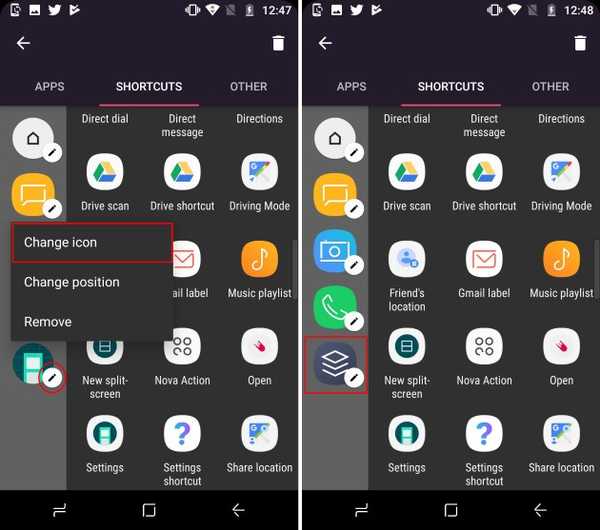
- Acum, reveniți la ecranul de start și alunecați de pe marginea dreaptă a ecranului pentru a deschide panoul Edge. Atingeți pictograma pereche de aplicații pe care tocmai ați creat-o pentru a deschide cele două aplicații în ecran split în același timp.
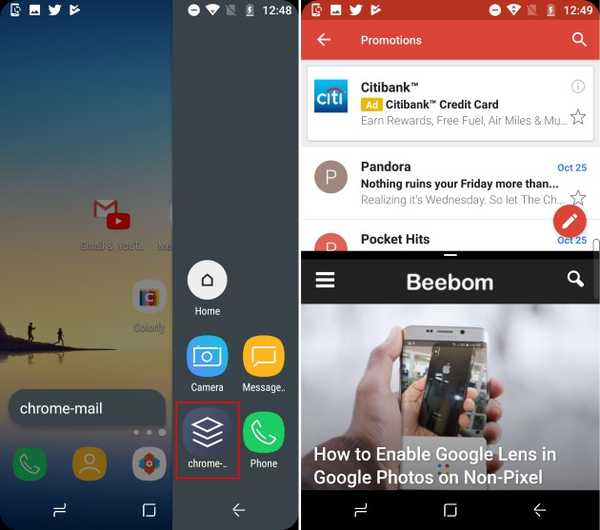
Puteți utiliza versiunea gratuită pentru a crea doar un singur panou Edge, cu un set limitat de acțiuni și comenzi rapide pentru aplicații. Vă permite să cplasați locația de declanșare, teme, pluginuri de notificare, și altele. Dar, puteți debloca versiunea „Pro” pentru a crea panouri infinite cu un număr nelimitat de comenzi rapide. De asemenea, deblochează un widget plutitor care afișează actualizări fără a fi necesar să deschideți panoul Edge.
6. Urmăriți notificările cu afișaj permanent
Display-ul permanent este încă o caracteristică care nu este exclusivă pentru Galaxy Note 8, dar este la îndemână pentru a urmări timpul și notificările fără a debloca dispozitivul. Dar, această funcționalitate de bază a fost, de asemenea, modernizată pe Nota 8, care vă permite acum să luați note / note direct pe ecranul de blocare cu ajutorul S Pen.
Deși nicio aplicație terță parte nu poate atinge intuitivitatea Display-ului Always-on, există un concurent puternic care se apropie. Vom instala o aplicație numită Întotdeauna pe AMOLED (Achizițiile gratuite, în aplicație încep de la 0,99 USD), care funcționează excepțional de bine afișează AMOLED, dar nu este atât de grozav cu cele LCD. Aplicația are toate capacele „BETA„Etichetați, dar nu trebuie să vă faceți griji pentru același lucru, deoarece va funcționa bine.
Notă: Nu este recomandat să utilizați această aplicație pe dispozitivele cu panou LCD, din cauza unor șanse de scurgere excesivă a bateriei, dar puteți continua să mergeți înainte dacă doriți. Am rulat aplicația pe Moto G4 Plus și funcționa perfect.
- După ce ați instalat Always On AMOLED, vă va solicita să oferiți aplicației o serie de permisiuni. Atingeți „permite“ pentru a acorda aplicației fiecare dintre permisiunile necesare. Puteți citi detaliile fiecărei permisiuni apăsând „semnul întrebăriiPictograma ”de lângă fiecare dintre butoanele permise.
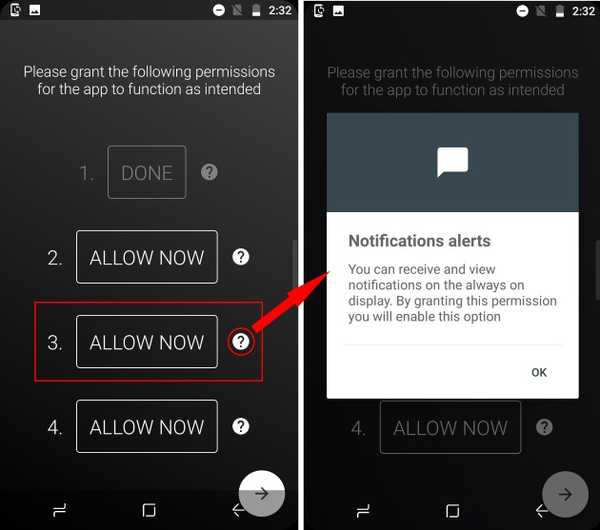
- Afișajul permanent este acum activat și puteți vedea cum arată același lucru atingând „Joaca”Butonul din dreapta jos. Apăsați de două ori ecranul mereu afișat pentru a porni ecranul dispozitivului dumneavoastră.
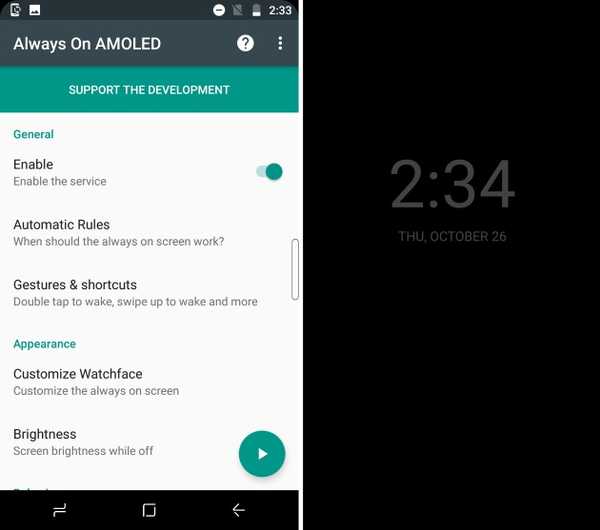
- Acum, aplicația vine cu un set robust de funcționalități. Puteți să-l personalizați pentru a arăta mai degrabă ca un afișaj permanent pe Galaxy Note 8 prin deblocarea tuturor funcțiilor, care include Nota 8 watchface, imagini de fundal, informații meteo și altele. Vă va costa 0,99 USD pentru a debloca funcțiile Pro.
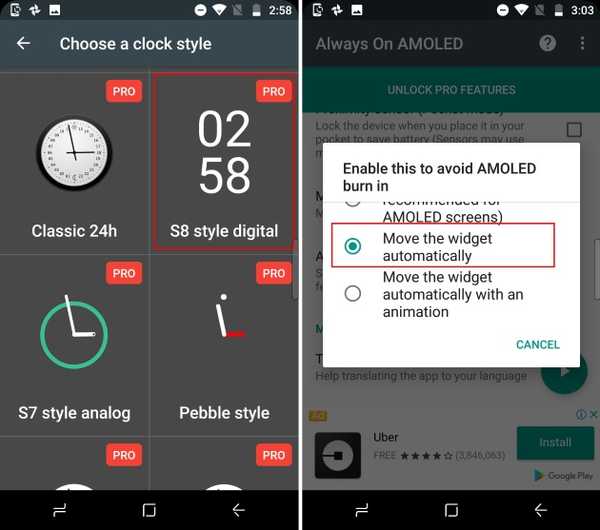
- Dar, am decis să merg cu Always On AMOLED din două motive. Unul este că aplicația mută automat widget-urile pentru a evita problemele de pornire a ecranului si are a inclus o funcționalitate memo de asemenea. Nu puteți scrie pe ecranul de blocare, dar afișați o notă pre-scrisă pe afișaj întotdeauna cu ușurință.
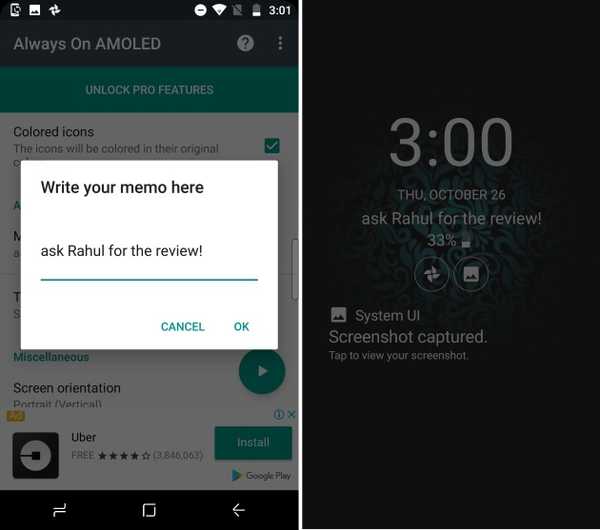
- Această aplicație vă va oferi chiar o altă caracteristică populară a Galaxy Note 8 numită Edge Lighting, în care marginile ecranului blocat se aprind pentru a primi un apel sau o notificare. Acesta a fost etichetat ca „Edge Glow”Sub setările de notificare
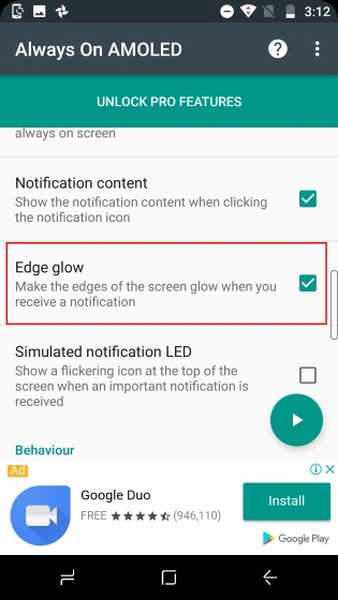
Notă: În timp ce testam această aplicație, am constatat că această aplicație cauzează o anumită retenție de imagine pe ecranul LCD al Moto G4 Plus. Nu este o problemă majoră și imaginile anterioare nu sunt vizibile prea mult timp.
7. Alege un stil de scriere bun și neted
În timp ce v-am sugerat modificări software care vor face ca dispozitivele dvs. Android să funcționeze similar cu Galaxy Note 8, cel puțin într-o oarecare măsură, dar motivul proeminent pentru care mulți utilizatori achiziționează dispozitivul este stiloul S Pen inclus în acesta. Puteți, oricând, faceți clic pentru a scoate S Pen și accesa unele caracteristici exclusive. Astfel, dacă doriți să adăugați experiența dvs. de personalizare, iată trei recomandări de stil:
-
Adonați Snap Bluetooth Stylus
Deși nu sunt un fan mare al styliilor fizice, pentru că avem degetele, dar Adonit Snap mi-a atras atenția completă. Acest stil incredibil de subțire este nu numai uber-portabil, dar este și magnetic, ceea ce înseamnă că îl puteți lipi de spatele metalic al dispozitivului dvs. Android. Nu este la îndemână?
Adonit Snap sport un vârf Pixelpoint de 1,9 mm, ceea ce vă va permite să scrieți note sau să desenați o imagine cu multă precizie. De asemenea, stilul se conectează la telefon folosind Bluetooth, permițându-vă să faceți poze la apăsarea unui buton. Puteți utiliza stiloul pentru a desena instantaneele pe care le încărcați sau scrieți note în timpul clasei.

Acest stil arată ca un creion elegant, elementul cheie pentru atracția mea către el. Este compatibil atât cu dispozitivele Android, cât și cu cele iOS și care se încarcă prin micro USB.
Cumpărați de pe Amazon: (29.99 $)
-
Sensu Artist Brush și Stylus
Sensu Artist Brush și Stylus, după cum sugerează și numele, servește duble scopuri. Poti fie folosiți peria digitală asemănătoare vieții, cu perile sale capacitive, pentru a vă arăta partea artistică sau a scoate capacul de pe celălalt capăt al stylusului expuneți stiloul de cauciuc. Poate fi folosit pentru sarcini simple, cum ar fi navigarea dispozitivului, scrierea sau chiar schițarea uneori.

Peria Sensu și Stylus, ceea ce vă va costa 39,99 USD, a fost lăudat pentru că este cel mai bun perie de vopsea și stilou digital. Dar, cel mai mare dezavantaj al acestui stil este că acesta nu este sensibil la presiune, ceea ce ar fi putut adăuga ceva mai multă profunzime experienței. De asemenea, nu uitați nu puteți folosi peria digitală Sensu cu vopsea reală. Este disponibil în două culori frumoase, negru mat și crom.
Cumpărați de pe Amazon: (39.99 $)
-
Meko 2-in-1 Disc Stylus
Ultima noastră recomandare este un stil de precizie în stil disc de la Meko. Folosește un foarte mic disc clar care vă permite să vedeți și să identificați exact stilul în poziția în care doriți să puneți în jos vârful de stil. Această tehnică o face potrivită pentru notarea notelor de clasă sau schițarea din mers.

Acest stil este compatibil cu toate dispozitivele pe bază de atingere și vă va dura mult timp, datorită grădinii de piese de schimb puse la dispoziție împreună cu stylus-ul. Puteți înlocui oricare dintre piesele sale în câteva secunde, fără niciun instrument.
Cumpărați de pe Amazon: (14,99 USD, pachet cu 2 styli)
După cum ați observat deja, v-am sugerat trei tipuri diferite de stylus. Acest lucru se datorează faptului că acestea sunt una dintre cele mai bune dintre categoriile lor și puteți lua alegerea dvs. în funcție de natura dvs. de muncă. Dacă intenționați să luați note în universitate, stele Meko sau Adonit sunt cele mai bune alegeri, dar artiștii, pe de altă parte, vor prefera peria Sensu.
De asemenea, din moment ce nu aveți o carcasă de stylus pe dispozitivul dvs. Android, unde puteți stoca stylusul, așa că v-aș sugera să nu-l transportați casual și să-l aruncați. Și dacă credeți că șansele ca stiloul să se piardă sunt mari, ar trebui să atașați o țiglă pentru a-l urmări în permanență.
8. Instalarea unei aplicații de colorat pe dispozitivul dvs.
Una dintre cele mai vorbite despre caracteristicile S Pen introduse cu Galaxy Note 8 este noua lor aplicație de colorat cunoscută sub numele de PENUP. Acum puteți scoate S Pen-ul din incintă și ia-ți ceva timp liber de la serviciu pentru a colora pozele de pe smartphone-ul tău. Unii oameni au spus că procesul este extrem de terapeutic și îi ajută să se relaxeze după o zi lungă la serviciu.
Din moment ce transportați funcțiile Note 8 pe dispozitivul dvs. Android, ar fi bine să instalați și o aplicație de colorat pentru adulți. Samsung a făcut Aplicația PENUP (Gratuit) disponibil în Play Store, astfel încât să puteți descărca această aplicație și să începeți să colorați sau să desenați schițe în timpul liber.
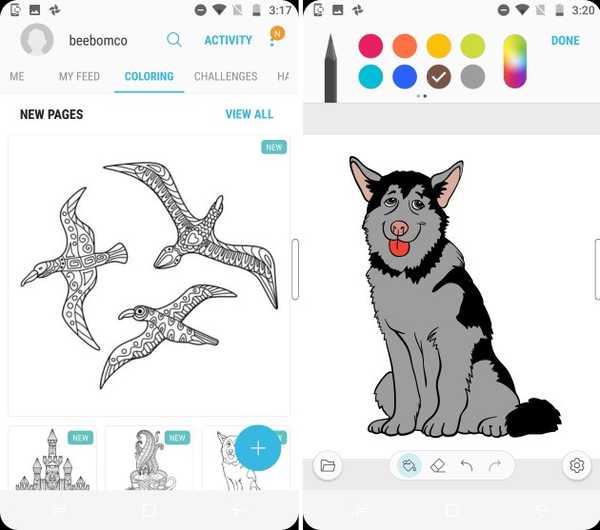
Este destul de ușor să colorezi imaginile, care poate fi completat folosind degetul sau stylusul și împărtășește-l comunității PENUP odată ce ai terminat. Aplicația are o colecție decentă de perii, a căror dimensiune și opacitate pot fi ajustate în orice moment. Puteți alege între atingerea sau scribila pentru a colora imaginea, în funcție de imaginația dvs..
colecția de imagini pe PENUP-ul Samsung este în prezent destul de limitată, astfel încât să puteți alege alte aplicații de colorat pentru adulți, cum ar fi Pigment (Cumpărăturile gratuite, în aplicație încep de la 1,99 USD) sau Colorfy (Gratuit, abonamentul începe de la 2,99 USD).
9. Nu a fost niciodată mai ușor să scrieți pe ecran
Una dintre caracteristicile mele preferate de S Pen este abilitatea de a începe să scriu orice, oriunde pe ecran, atunci când stylusul este scos din carcasă. Această funcționalitate este cunoscută sub numele de Ecran de scriere și poate fi utilizat cu ușurință pe orice dispozitiv Android. Tot ce trebuie să știți este o captură de ecran a unui ecran pe care doriți să-l atrageți și o aplicație bună de editare foto sau o singură aplicație care poate face ambele.
În timp ce mulți Producătorii de Android includ deja instrumente de editare în aplicația galerie, simplificând editarea și scrierea imaginilor pe capturi de ecran. Dar, dacă dispozitivul dvs. nu are instrumente de editare integrate în aplicația galerie, puteți descărca Aplicația tactilă (Gratuit) de la Google Play Store pentru a captura capturi de ecran doar cu o atingere.
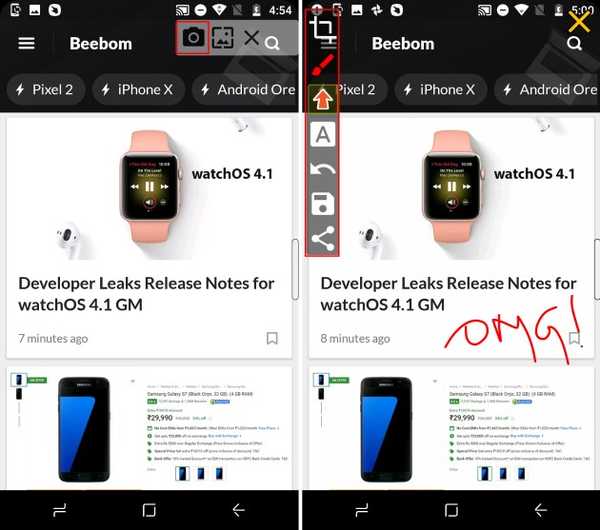
În capturile de ecran atașate mai sus, puteți vedea bara plutitoare „Touchshot” în partea dreaptă sus a ecranului în imaginea din stânga. Atingerea pictogramei camerei de pe bara plutitoare va face instantaneu o captură de ecran și vă va arăta un pop-up cu același lucru. Puteți apoi să apăsați pe pictograma picturii pentru a deschide ferestrele de editare, care este afișată în imaginea din partea dreaptă. Nu numai că vă permite să scrippați peste o imagine, ci și să adnotați și să adăugați autocolante.
10. Traduceți text fără a comuta aplicații
Galaxy Note 8 a debutat și cu o caracteristică de traducere instantanee, care vă permite să atingeți și să evidențiați porțiuni de text pentru a traduce și afișa rezultatul într-o fereastră plină de curs. Dacă v-a impresionat demo-ul de traducere Samsung, ar trebui să știți că este un truc vechi și poate fi emulat folosind Google Translate ”Atingeți pentru a traduce' caracteristică. Pentru a activa acest lucru, trebuie să urmați pașii descriși mai jos:
- Ori de câte ori deschideți Aplicația Google Translate (Gratuit) pentru prima dată, veți observa o carte care vă cere să faceți un tur al „Atingeți pentru a traduce' caracteristică. Apăsați pe 'Aprinde'pentru a activa funcția.
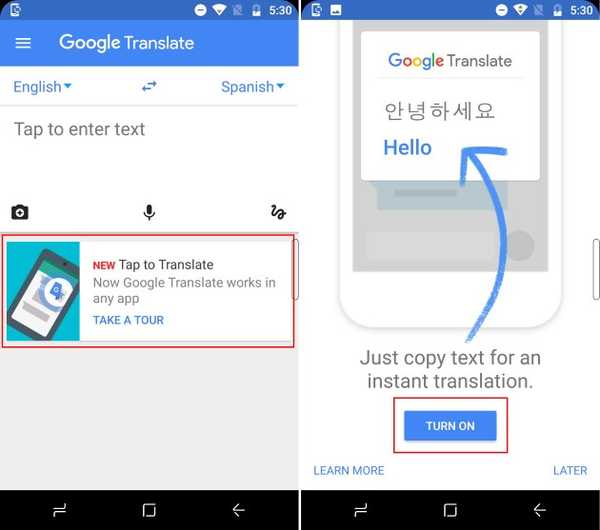
- Acum, puteți deschide orice aplicație sau site web și puteți selecta cuvântul sau expresia pe care doriți să o traduceți. Îl ascult pe Despacito (Remix) de ceva timp și mă întreb de sensul cuvântului. Deci, eu deschide versurile melodiei în Chrome și atingeți cuvântul Despacito, care deschide un meniu plutitor cu opțiunea Traducere.
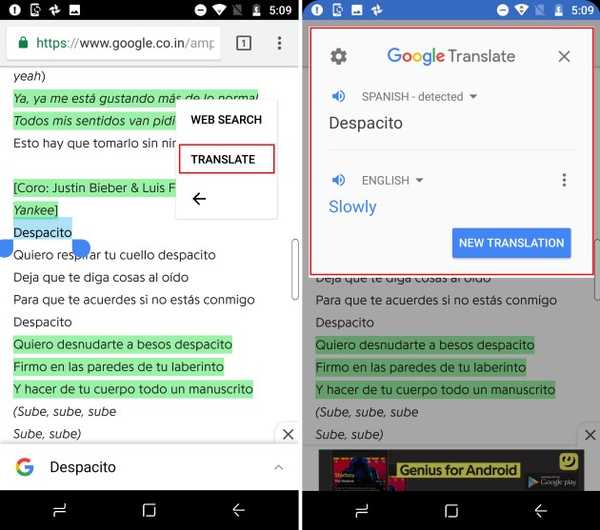
- Apăsați pe 'Traduceți'și Voila, traducerea cuvântului / cuvintelor selectate vor apărea pe ecran într-o fereastră plutitoare. Și cel mai bun lucru, traducerile sunt alimentate de Google.
Numai pentru dispozitive Samsung
Majoritatea utilizatorilor de Android nu intenționează să scoată 930 USD pentru a achiziționa Galaxy Note 8, așa că este firesc ca aceștia să adopte mențiunile menționate mai sus pentru a obține funcția Note 8 pe dispozitivele lor. Proprietarii de dispozitive Samsung ar putea avea deja aspectul sistemului de operare în jos, dar vor lipsi, de asemenea, caracteristici ale fraților lor emblematici. Iată, de asemenea, câteva exemple despre cum să obțineți funcțiile Note 8 pe un dispozitiv Samsung:
1. Nota 8 ROM personalizată pentru utilizatorii Galaxy S8
Galaxy Note 8, dotat cu caracteristici, a fost lansat de Samsung cu peste o lună în urmă, dar asta nu a descurajat comunitatea de dezvoltatori XDA de a crea un port neoficial al Note 8 pentru ultima serie S8..
Această ROM personalizată, care poartă o etichetă beta, se numește Renovate Ice Note 8. Se bazează pe Android 7.1.1 Nougat (un pas înainte de Android 7.0 ROM al Galaxy S8) și aduce cea mai mare parte a funcționalității software din Nota 8, cu excepția funcțiilor compatibile cu S Pen. Va trebui totuși să apelați la hack-urile menționate anterior pentru a accesa aceste funcții.

Totuși, este important să subliniem faptul că această ROM personalizată nu este o copie exactă a Notei 8. Dezvoltatorii au a încorporat caracteristicile uriașului dispozitiv pilot Samsung al unei noi variante Android, realizând câteva modificări la ecranul de pornire și funcțiile existente. Funcția App Pair a fost acum îmbunătățită, permițând în mod nativ două aplicații să fie conectate la o comandă rapidă a aplicației Multi Window.
În plus, Renovate ROM face loc pentru instalator AROMA personalizabil, care poate fi utilizat pentru a debloat și a elimina securitatea Knox de pe dispozitivul dvs. Seria S De asemenea, a optimizat bateria și performanțele generale ale dispozitivului, adăugând simultan SystemUI Tuner și multe altele la software.
Deoarece Renovate Ice Note 8 se află încă în stadii de dezvoltare beta, vă recomandăm să instalați această ROM numai dacă nu vă deranjează să anulați garanția dispozitivului. Puteți face referire la setul complet de instrucțiuni de la postarea forumului XDA chiar aici.
2. Instalați aplicația Note 8 pe orice dispozitiv Samsung
În timp ce dispozitivele Samsung cu buget mediu și gama medie lansate în ultimul an vin cu ecranul de pornire actualizat, funcțiile noi de la debut cu Galaxy Note 8 lipsesc de pe toate dispozitivele Samsung. Cu toate acestea, un dezvoltator XDA a reușit să porte aplicații și funcții Note 8 la alte dispozitive fabricate de gigantul coreean.
Folosind această metodă, tot ce trebuie să faceți este să instalați un fișier ZIP folosind TWRP pe un dispozitiv Samsung înrădăcinat. Asta va nu numai că portul UI-urilor pentru aplicații actualizate pentru galerie, browser, ceas și multe altele, dar și funcții majore ale Note 8 cum ar fi mesaje live, Edge Lighting și multe altele. Acest hack este cel mai util pentru utilizatorii cu dispozitive Note mai vechi, deoarece vor putea folosi și noile funcții S Pen. Singura limitare este aceea că ar trebui să ruleze Android Nougat pe dispozitivele lor.
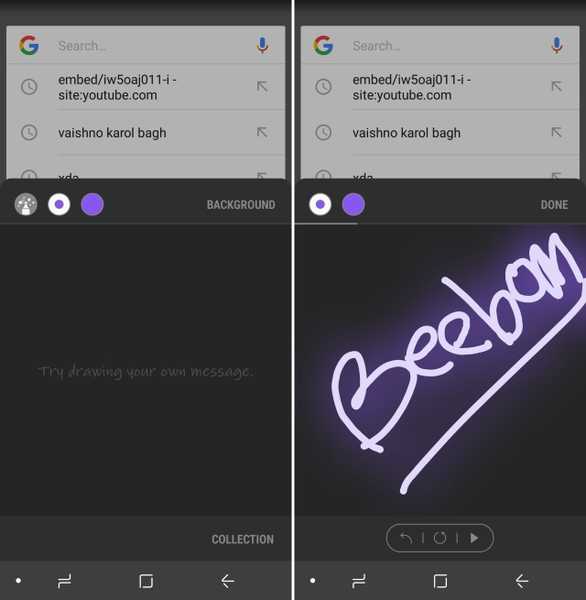
Puteți citi o explicație detaliată a întregului proces pentru a aduce aplicații Galaxy Note 8 pe orice dispozitiv Samsung, care rulează cel puțin Android 7.0 Nougat, puteți găsi aici. Trebuie doar să urmați pasul cu pas pentru a aduce cele mai multe funcționalități ale Notei 8 pe dispozitivul Samsung.
VEDEAȚI DE ASEMENEA: Top 8 Galaxy Note 8 alternative pe care le puteți cumpăra
Cum este experiența neoficială 'Galaxy Note 8'?
Procesul de adăugare a unor caracteristici exclusive la smartphone-ul meu cu bugetul Android a fost o experiență distractivă, dar obositoare. Am fost foarte impresionat de modul în care noul ecran de pornire s-a dovedit a fi exact ca Galaxy Note 8, dar funcții precum display-ul Always-on s-au dovedit a fi lipsite de claritate în implementarea mea. A fost un consumator masiv de baterii și chiar a provocat probleme de reținere a imaginii pe ecranul LCD al dispozitivului meu.
Funcția care m-a impresionat cel mai mult a fost lansarea „Perechilor de aplicații” în modul ecran separat, atingând o singură pictogramă din Panoul Edge. Planific să personalizez și să realizez mai multe perechi de aplicații în timpul meu liber cu dispozitivul, care acum va fi martor și al abilităților mele de colorat. Pentru a rezuma experiența, caracteristicile neoficiale ale Note 8 au funcționat bine și vor avea nevoie de mai multe modificări pentru a se potrivi cu originalul.
Puteți, totuși, să mergeți mai departe și să faceți cunoștință cu experiența Galaxy Note 8 folosind aceste bare. Ne anunțați dacă vă personalizați dispozitivul Android sau dacă ați omis orice funcții majore în secțiunea de comentarii de mai jos.















